Como autorizar pedidos
Para autorizar pedidos, debemos dirigirnos al menú de lado izquierdo y buscar nuestro pedido, ya sea desde Pedidos o Historial de pedidos (si no es del mes en curso).
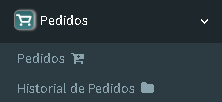
Localizamos el pedido que deseamos y damos click sobre el ícono del carrito en color rojo  , que nos indica que es un pedido Sin Autorizar:
, que nos indica que es un pedido Sin Autorizar:

Mostrará una ventana con los datos del pedido.
De lado izquierdo, sobre el ícono del carrito en color verde  damos un clic.
damos un clic.
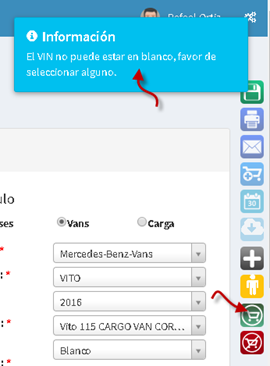
Al dar clic en Autorizar el sistema activa una serie de validaciones. En este caso, la 1ª es que debemos asignar un VIN al pedido. Para esto, nos vamos a la sección de Facturación en el menú inferior del pedido.
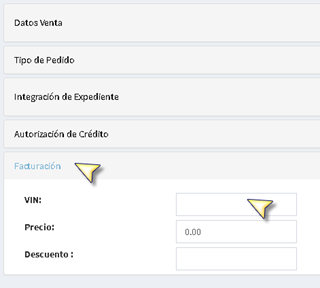
Al dar clic sobre el recuadro de VIN nos mostrará en base el filtro configurado en Datos de Venta los VIN disponibles con esas características, marcando en amarillo los que ya están en un proceso de venta.
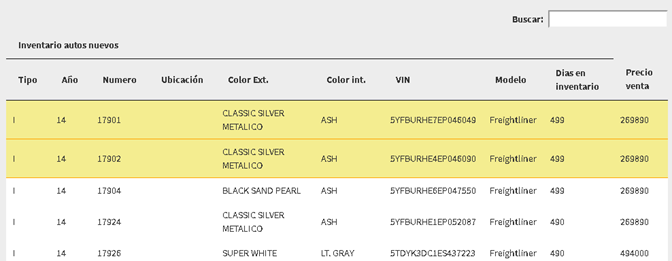
Si damos clic sobre uno amarillo, nos manda un mensaje de advertencia, donde dice que el VIN ya está en proceso de facturación. Queda a consideración del gerente si desea o no asignarlo al pedido que va a autorizar, de ser así, el pedido anterior se queda sin VIN.
Los VIN en blanco, están listos para asignarse sin problema al pedido. Si conoce el VIN o parte de su información, puede usar el campo de búsqueda para realizar un filtro y localizarlo fácilmente.
NOTA: si usted no ve aquí su VIN, puede ser que su VIN no haya sido registrado en intelisis correctamente.
Una vez seleccionada y asignado el VIN, procedemos a autorizar:
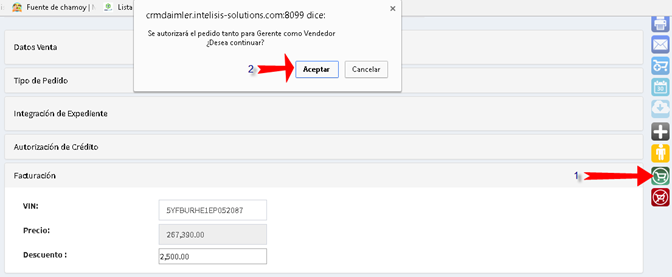


Al visualizar nuevamente nuestro pedido, encontraremos que el icono ha cambiado de rojo a verde, es decir, está Autorizado.
